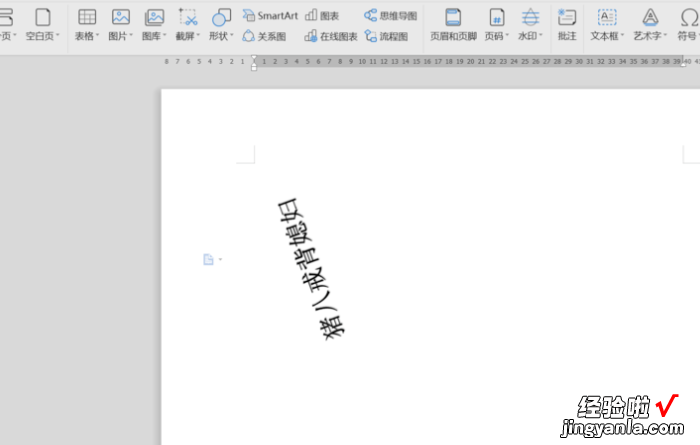wps里文字和数学怎么一起旋转 wps文字怎么设置180度倒转
经验直达:
- wps文字怎么设置180度倒转
- wps里文字和数学怎么一起旋转
- WPS文字如何旋转字体
一、wps文字怎么设置180度倒转
wps文字设置180度倒转的方法,可以通过以下步骤操作来实现:
1、打开WPS软件,进入WPSWORD文字的操作界面 。
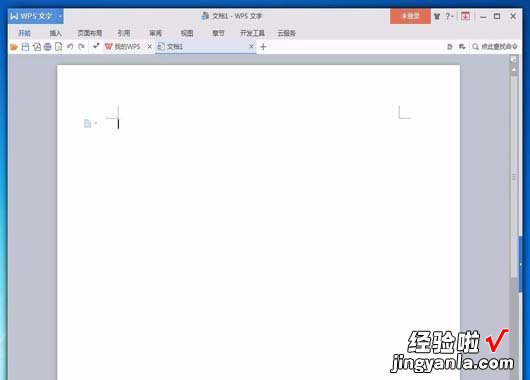
2、点击插入菜单,在其子级菜单里找到艺术文字选项 。
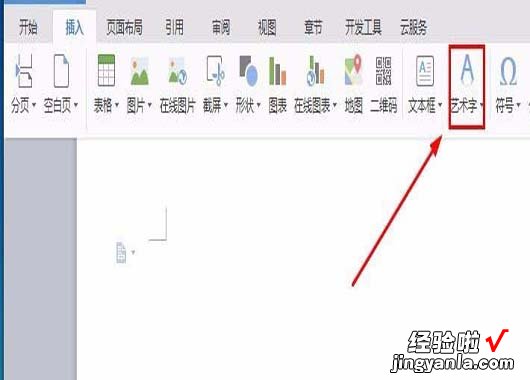
3、点击艺术文字选项,在其子级菜单里选择一种样式 。
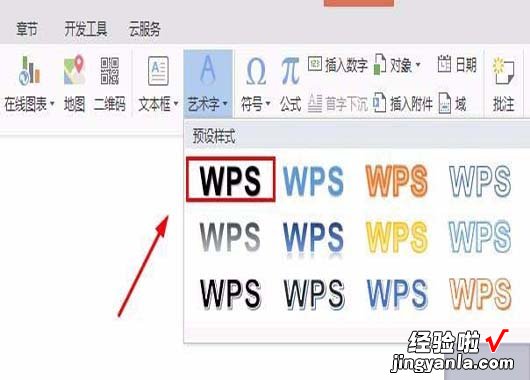
4、点击选中的样式 , 弹出输入文字对话框 。
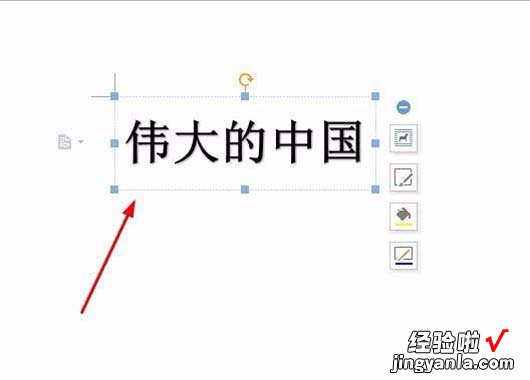
5、在对话框内输入文字,并选择刚刚输入的文字 , 可以看上面有个在旋转图标 。
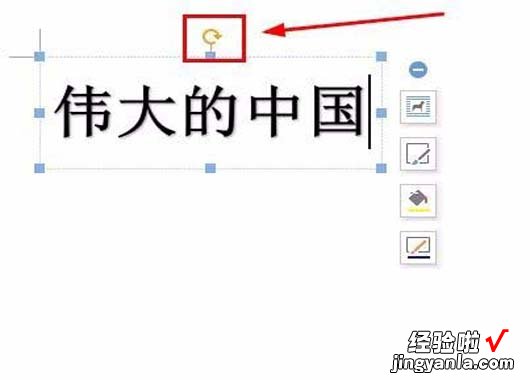
6、用鼠标左键拖动这个旋转鼠标 , 将文字旋转180°,就可以看到倒立效果 。
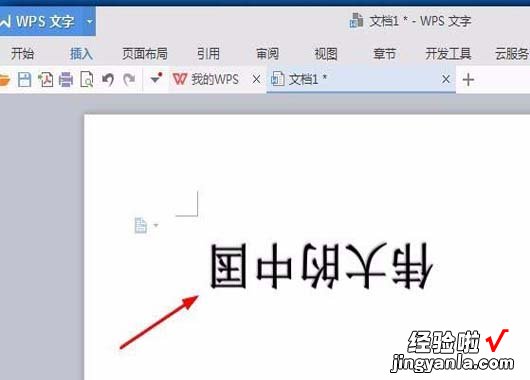
二、wps里文字和数学怎么一起旋转
wps里文字和数字一起旋转需要右击选中设置对象格式,在设置对象格式中选择文本框,勾选允许文字随着文本框旋转 。
工具/原料:
联想hinkBook 14-llL
Windows10
WPS2019
1、【插入-文本框】:打开文档,点击插入,然后选择文本框 。
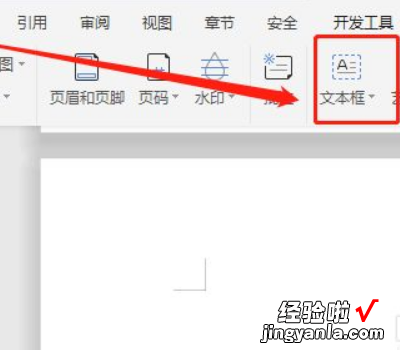
2、【输入文字】:在文本框内输入文字 。
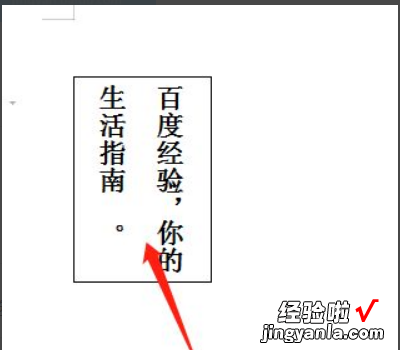
3、【选中文本框】:点击选中文本框 。

4、【设置对象格式】:右击选中设置对象格式 。
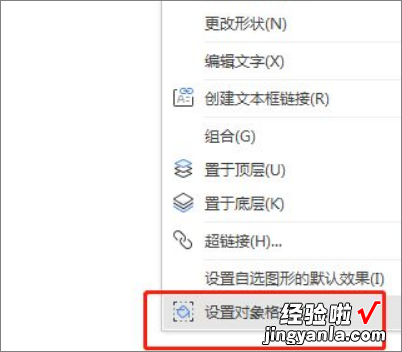
5、【文本框】:在设置对象格式中选择文本框,勾选允许文字随着文本框旋转 。
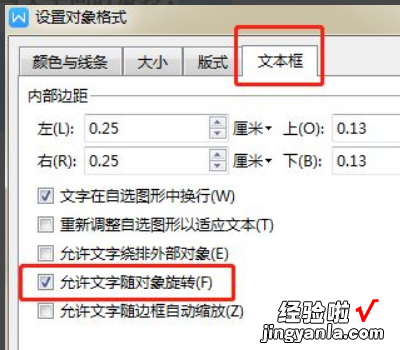
6、【旋转】:返回文档中,点击旋转按钮,文字和边框一起旋转了 。

三、WPS文字如何旋转字体
1、双击任意WPS文档,打开WPS文档 。
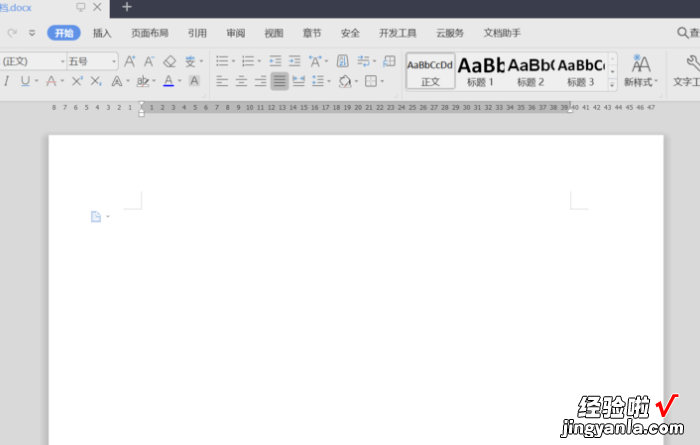
2、点击“插入”——“文本框”——“横线” 。
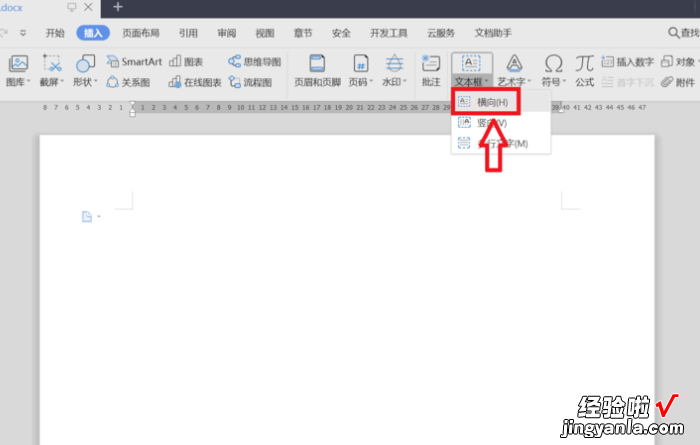
3、在空白处点击鼠标进行绘制文本框 。在插入的文本框内 , 输入文本内容,并设置字体、颜色及大小等 。
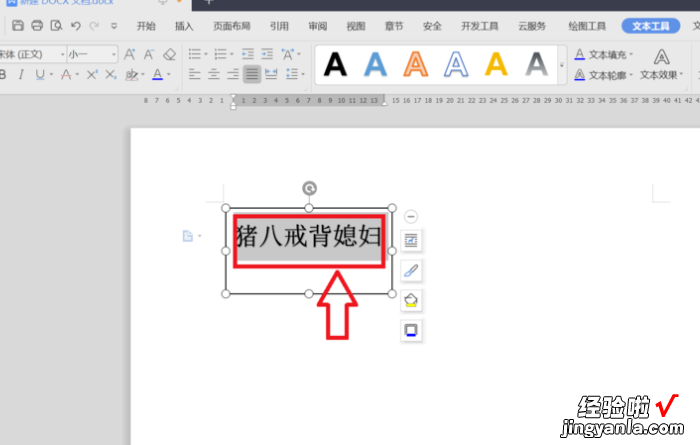
4、右键点击“文本框”——“设置对象格式” 。
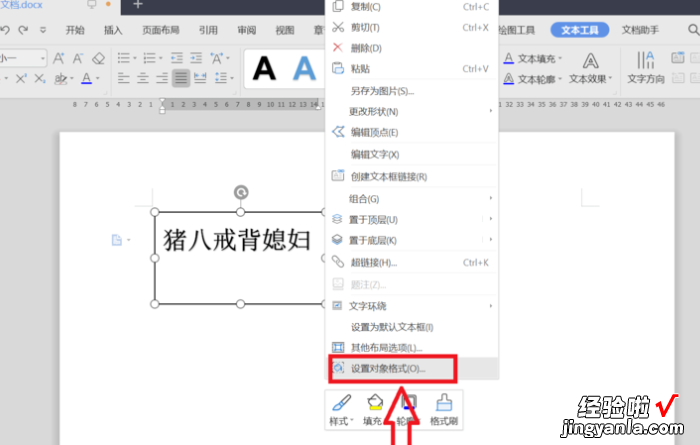
5、点击右侧“文本选项”——“文本框” 。
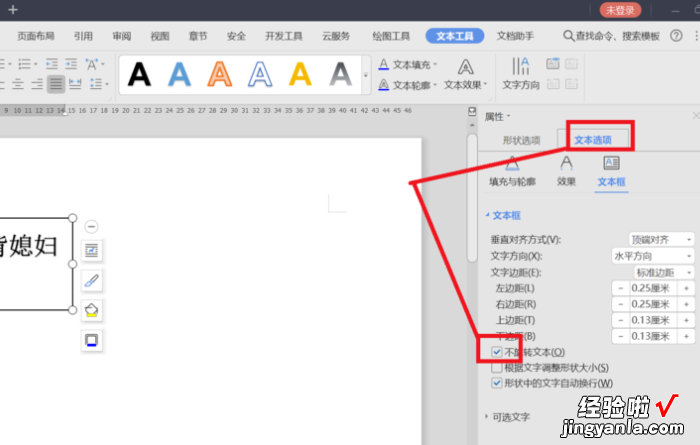
6、去掉勾选“不旋转文本” 。
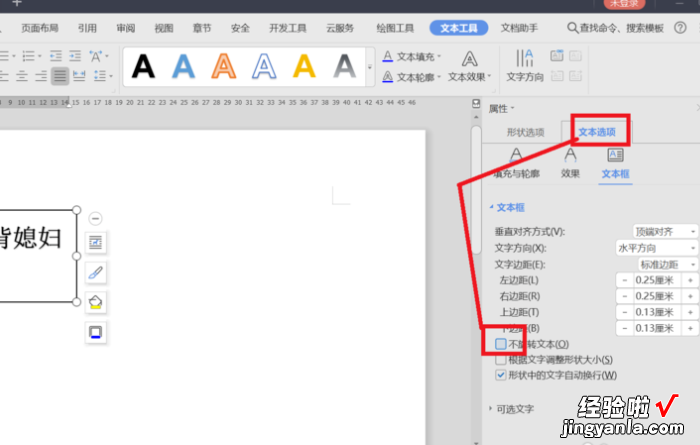
7、点击文本框上面的“旋转”图标,可以看到文字跟随文本框一起旋转 。
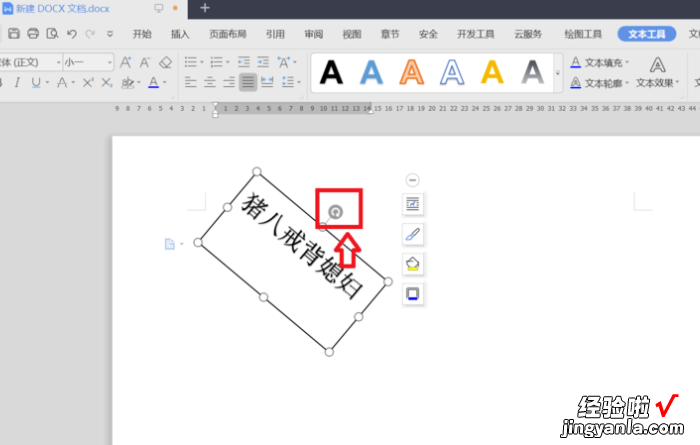
8、确定旋转位置后,右键点击“文本框”——“轮廓”——“无线条颜色” , 即可隐藏文本框 。
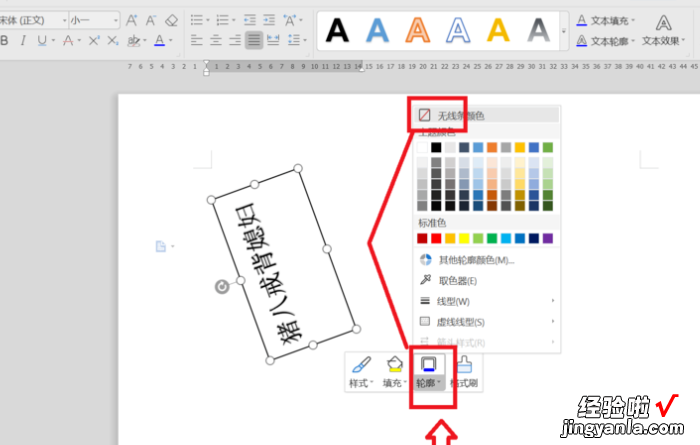
9、即可达到想要的“文字旋转”效果 。
【wps里文字和数学怎么一起旋转 wps文字怎么设置180度倒转】